在Windows 7操作系统中,格式化电脑和一键恢复出厂设置是两种常见的操作,格式化通常指的是擦除硬盘上的所有数据并重新分区,而一键恢复出厂设置则是将电脑恢复到初始购买状态,包括操作系统、预装软件和驱动程序等,以下是详细介绍这两种操作的方法和步骤:
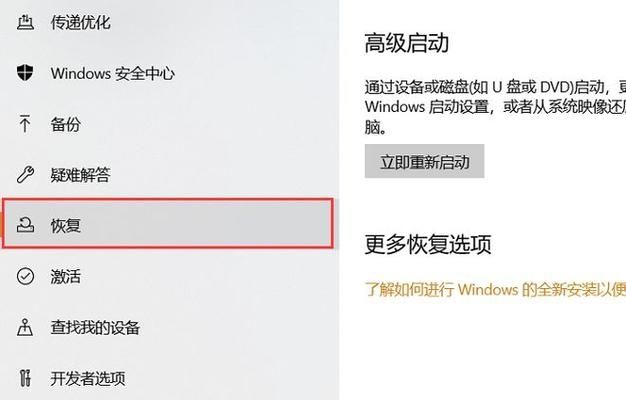
格式化Windows 7电脑
格式化Windows 7电脑通常需要通过安装介质(如光盘或U盘)来完成,以下是详细步骤:
1、准备安装介质:
确保你有一张包含Windows 7安装文件的DVD光盘,或者一个制作好的可启动U盘。
如果你没有这些介质,可以从微软官方网站或其他合法渠道下载ISO文件,并使用工具如Rufus将其写入U盘。
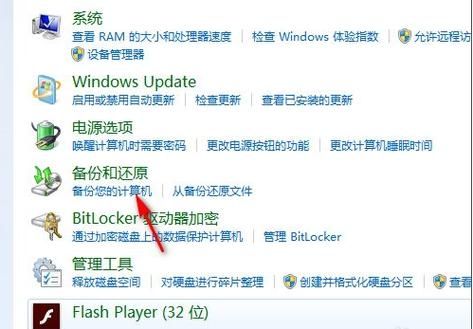
2、备份重要数据:
在开始格式化之前,确保你已经备份了所有重要的文件和数据,因为格式化会擦除硬盘上的所有内容。
3、设置BIOS启动顺序:
重启电脑,并在启动时按下特定的键(通常是F2、F10、F12或Delete)进入BIOS设置。
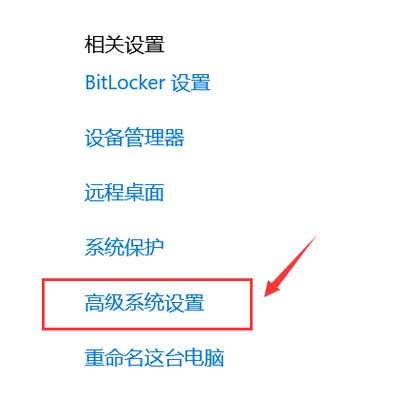
在BIOS设置中,找到“Boot”或“启动”选项,并将CD/DVD驱动器或USB设备设置为首选启动项。
保存更改并退出BIOS。
4、开始格式化过程:
电脑将从你选择的安装介质启动,并显示Windows 7安装程序界面。
按照屏幕上的指示进行操作,当出现分区选项时,选择“自定义(高级)”。
你可以选择删除现有分区并创建新的分区,或者只格式化现有的分区。
选择你想要格式化的分区,然后点击“格式化”或“删除”,并确认操作。
完成格式化后,继续按照安装程序的指示完成Windows 7的安装。
一键恢复出厂设置
一键恢复出厂设置通常依赖于电脑制造商提供的恢复功能,不同的品牌和型号可能有不同的操作方法,以下是一般步骤:
1、查找恢复分区:
大多数预装Windows 7的电脑都有一个隐藏的恢复分区,用于存储出厂设置的镜像。
你可以通过控制面板 > 系统和安全 > 备份和还原 > 恢复 > 高级恢复工具来访问这个分区。
2、使用系统恢复选项:
在高级恢复工具中,你可以选择“系统还原”、“系统映像恢复”或“重置此电脑”等选项。
“系统还原”可以将系统恢复到之前的某个时间点,但不会删除你的个人文件。
“系统映像恢复”可以使用之前创建的系统映像来恢复整个系统,包括个人文件。
“重置此电脑”会重新安装Windows并保留个人文件,但可能需要重新安装一些应用程序。
3、使用制造商提供的恢复软件:
许多电脑制造商都提供自己的恢复软件,如联想的OneKey Recovery、戴尔的Factory Image Restore等。
这些软件通常可以在开机时通过特定的按键(如F11)访问,并按照屏幕上的指示进行操作。
4、注意事项:
在进行一键恢复出厂设置之前,请确保已经备份了所有重要的文件和数据。
某些恢复操作可能会删除所有分区和数据,因此请仔细阅读屏幕上的指示并确认操作。
步骤和方法可能因电脑品牌、型号和配置的不同而有所差异,在进行任何操作之前,请务必查阅你的电脑用户手册或联系制造商的客服支持以获取准确的指导。
对于不熟悉电脑操作的用户来说,格式化和恢复出厂设置都是相对复杂的任务,如果你不确定如何操作,建议寻求专业人士的帮助以避免不必要的损失。


